如何使用U启动备份Win7系统?相信有很多用户都是不太清楚具体的操作方法的,其实方法是非常简单的哦,今天小编在这里给大家分享这个方法,保证大家在最短时间之内学会U启动备份Win7系统的方法,有需要的朋友们一起来看看吧。
番茄花园Ghost Win7 64位 特别旗舰版 V2021.12 [电脑系统]
方法步骤
1、首先,需要进入到PE系统中,因为备份软件都在PE系统的桌面上。在这里,小编选择最经典的“Win8pe标准版”。
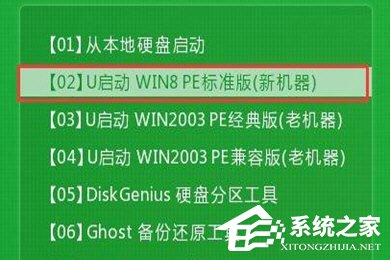
2、在PE系统桌面中找到U启动PE装机工具,然后在”备份分区“功能界面下设置好备份文件的存储路径,在下面的分区中选择系统盘所在的磁盘,一般选择C盘,如果你的系统安装在别的磁盘,同理选择系统所在的磁盘即可。
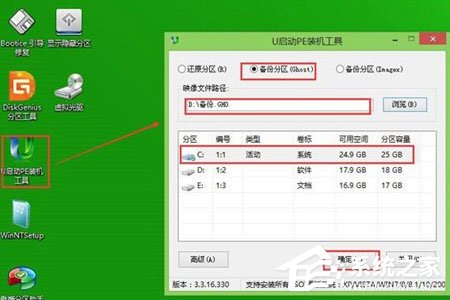
3、确认操作无误之后,等待备份完成即可。

4、最后,在之前设置的文件夹下就可以找到备份的系统文件了。
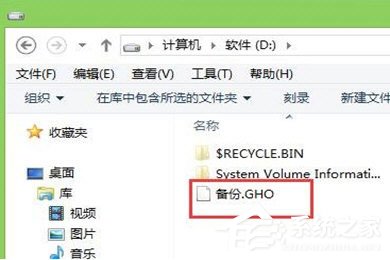
以上就是U启动备份Win7系统的操作教程了,按照以上的方法操作,你就能轻松的掌握U启动备份Win7系统的方法了 。
